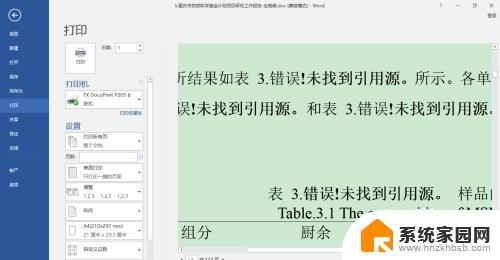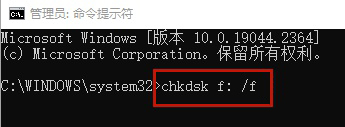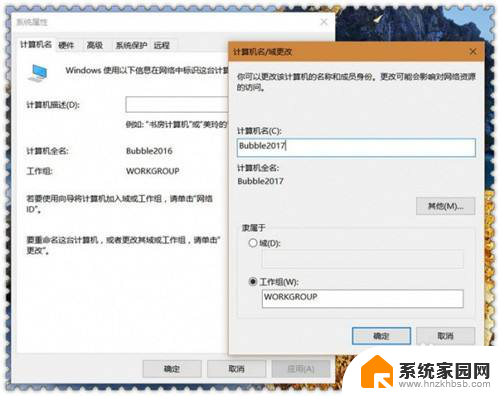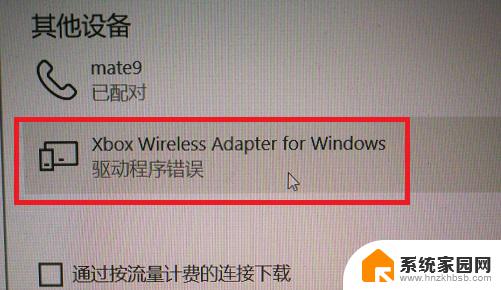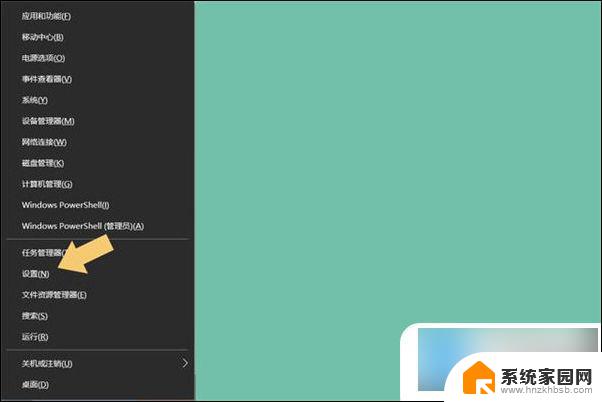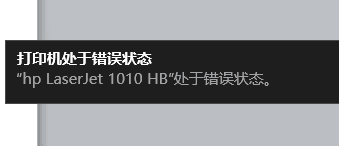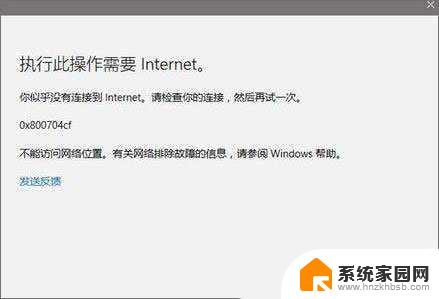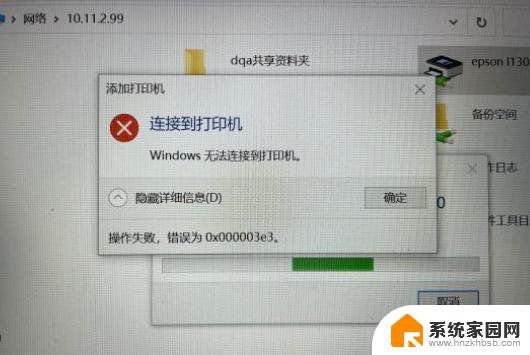win10网络疑难解答发生意外错误 Win10加载疑难解答时发生意外错误怎么处理
更新时间:2024-06-04 13:17:45作者:hnzkhbsb
在使用Win10时,有时候会遇到网络疑难解答发生意外错误的情况,这可能会让人感到困惑和焦虑,当出现这种情况时,我们可以尝试一些方法来解决问题,比如检查网络连接、重启电脑或者更新网络驱动程序等。通过这些简单的步骤,我们很可能就能够顺利解决网络疑难解答发生意外错误的问题,让我们的电脑网络恢复正常运行。
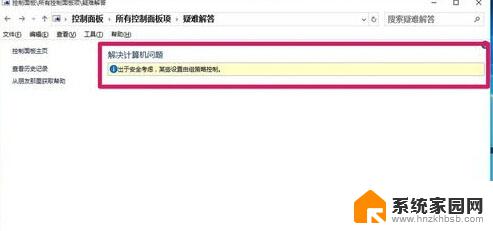
1、首先右键点击开始菜单,打开运行。
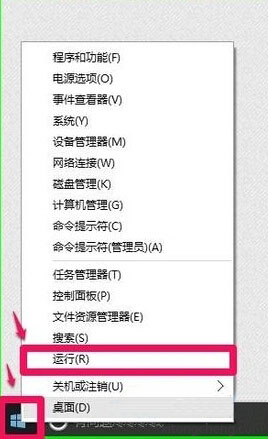
2、在运行中输入gpedit.msc进入本地组策略编辑器。
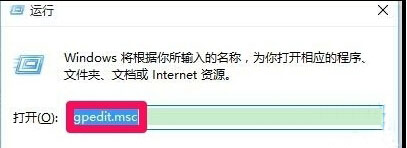
3、依次点击计算机配置-管理模板-系统-疑难解答和诊断-脚本诊断,在右侧找到疑难解答:允许用户从疑难解答控制面板和疑难解答:允许用户访问和运行疑难解答向导两项策略并双击打开。设置为已启动。
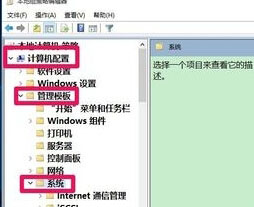
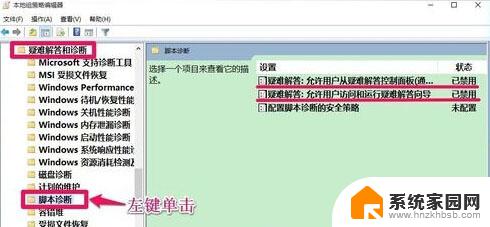
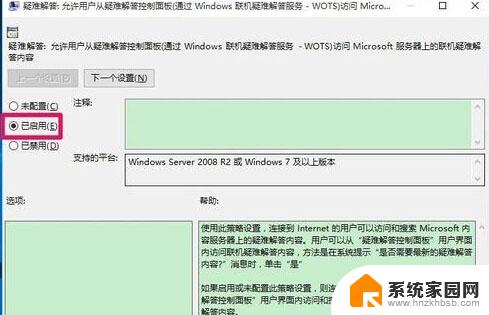
4、然后回到控制面板中打开疑难解答,弹出一个提示。选择是,然后就可以正常的使用疑难解答了。
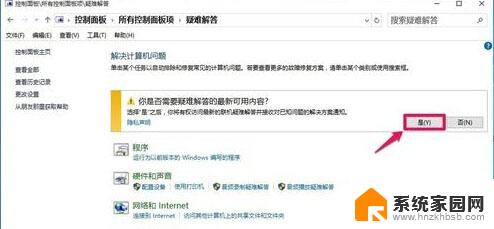
5、通过文章中的方法去操作,我们就可以在控制面板中打开疑难解答工具了。是不是很简单呢?
以上就是win10网络疑难解答发生意外错误的全部内容,有出现这种现象的用户不妨根据我提供的方法来解决,希望能够对大家有所帮助。